Excel中的表格经常会出现一些虚线需要去掉,表格中的虚线具体该如何去掉呢?下面是学习啦小编带来的关于excel表格里虚线去掉的教程,希望阅读过后对你有所启发!
excel表格里虚线去掉的教程
去掉虚线步骤1:这些虚线一般是由于设置了打印区域。举例来说,在分页预览的时候,选择【普通】视图后就可能出现虚线。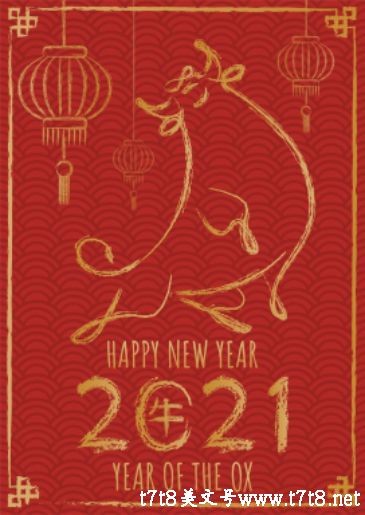
去掉虚线步骤2:刚才的【分页预览】模式去掉后,在原先是区域边上就出现了去不掉的虚线。
excel表格里虚线去掉的教程图2去掉虚线步骤3:选择【页面布局】选项卡,然后选择【打印区域】。
excel表格里虚线去掉的教程图3去掉虚线步骤4:选择【打印区域】下拉菜单中的【取消打印区域】即可。
excel表格里虚线去掉的教程图4去掉虚线步骤5:这个区域去除虚线以后,表格可能整页的边上仍然有虚线框。
excel表格里虚线去掉的教程图5去掉虚线步骤6:这个虚线框是“分页符”,标示打印的边界。我们依次点击【Office按钮】-【Excel选项】-【高级】,将【显示分页符】的勾去掉即可。
excel表格里虚线去掉的教程图6